ลองนึกภาพความสามารถในการสร้างหน้าหลายอินสแตนซ์ใน WordPress ได้อย่างง่ายดาย สิ่งนี้ช่วยให้คุณสร้าง เนื้อหาที่คล้ายกัน อัปเดตเนื้อหาเก่าได้อย่างง่ายดาย ปรับแต่งการออกแบบของคุณอย่างแม่นยำ และอื่นๆ อีกมากมาย
ไม่ใช่แค่เรื่องการคัดลอกและวางข้อความจากหน้าหนึ่งไปอีกหน้าหนึ่งเท่านั้น คุณต้องคำนึงถึงหลายสิ่งหลายอย่างเมื่อทำซ้ำโพสต์และเทมเพลต
ผมพบว่า Elementor เป็นเพื่อนที่ดีที่สุดของฉันในการทำซ้ำเพจ โพสต์ และเทมเพลต ของมันด้วย เครื่องมือสร้างภาพที่ใช้งานง่าย, ช่วยให้ผู้ใช้สามารถปรับเปลี่ยนทุกแง่มุมของเว็บไซต์ของตนผ่านระบบวิดเจ็ตแบบลากและวางที่ราบรื่น
ดังนั้น ฉันจะแนะนำคุณตลอดกระบวนการทำสำเนาหน้าใน Elementor
สารบัญ
Elementor คืออะไร
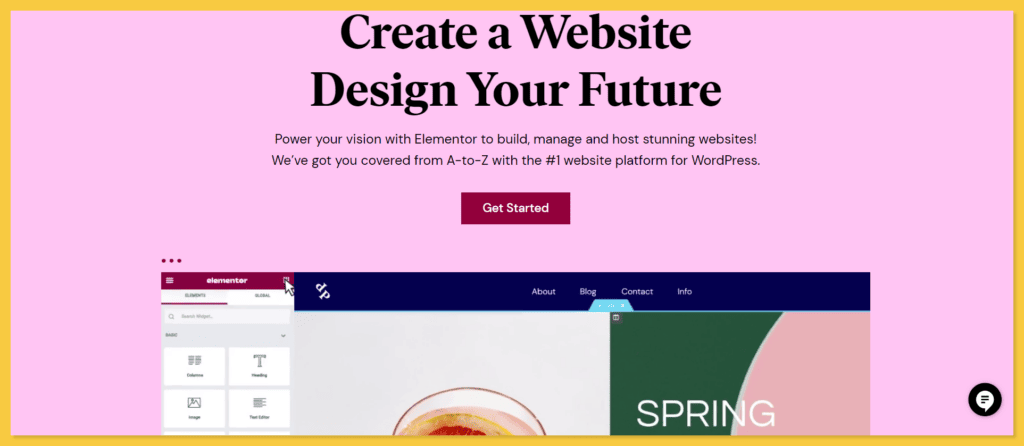
Elementor เป็นเครื่องมือสร้างเพจแบบภาพที่ทรงพลังสำหรับ WordPress ที่ช่วยให้ผู้ใช้สามารถสร้างเว็บไซต์ที่น่าทึ่งโดยไม่ต้องมีความรู้ด้านการเขียนโค้ด ด้วยอินเทอร์เฟซแบบลากและวางและคลังวิดเจ็ตและเทมเพลตที่กว้างขวาง Elementor ช่วยให้ผู้ใช้สามารถออกแบบเว็บไซต์ที่ดูเป็นมืออาชีพได้อย่างง่ายดาย
ทำไมคุณต้องทำซ้ำหน้าใน WordPress?
การทำซ้ำโพสต์ เพจ หรือเทมเพลตของ Elementor มีจุดประสงค์ที่สำคัญหลายประการ แม้ว่าในตอนแรกอาจดูไม่มีความสำคัญ แต่ก็มีสาเหตุสำคัญสามประการที่ทำให้เนื้อหา Elementor ซ้ำอาจมีประโยชน์:
- เค้าโครงที่สอดคล้องกัน: เว็บไซต์จำนวนมากรักษารูปลักษณ์ที่เหมือนกันทั่วทั้งหน้า โดยใช้เค้าโครง สี และรูปแบบตัวอักษรที่เหมือนกัน ด้วยการทำซ้ำโพสต์หรือเพจของ Elementor คุณสามารถจำลองเค้าโครงที่ต้องการทั่วทั้งไซต์ของคุณได้ทันที รับรองประสบการณ์การมองเห็นที่สอดคล้องกัน
- การสำรองข้อมูลเนื้อหา: การทำซ้ำเนื้อหาอย่างรวดเร็วจะมีประโยชน์เมื่อคุณต้องการสร้างการสำรองข้อมูลสำหรับโพสต์หรือเพจ Elementor ที่เฉพาะเจาะจง ด้วยการทำซ้ำ คุณสามารถจัดเก็บสำเนาของเนื้อหาแต่ละส่วนได้อย่างง่ายดาย โดยเป็นการป้องกันการสูญหายหรือการเปลี่ยนแปลงข้อมูลโดยไม่ตั้งใจ
- การเก็บรักษาการตั้งค่า: การทำสำเนาโพสต์ Elementor มีข้อดีในการโอนการตั้งค่าที่เกี่ยวข้องทั้งหมดไปยังสำเนาใหม่ รวมถึงองค์ประกอบต่างๆ เช่น การกำหนดค่า SEO, รูปภาพ ข้อมูลเมตา และอื่นๆ ด้วยการคลิกเพียงครั้งเดียว คุณจะได้รับสำเนาของเนื้อหาต้นฉบับทุกประการ โดยคงการตั้งค่าและรายละเอียดที่เกี่ยวข้องทั้งหมดไว้
จะทำซ้ำเพจใน Elementor ได้อย่างไร?
ทำตามขั้นตอนเหล่านี้เพื่อทำซ้ำหน้าบน Elementor:
ขั้นตอนที่ 1: บันทึกเพจเป็นเทมเพลต
- เปิดหน้าที่ต้องการในตัวแก้ไข Elementor
- คลิกที่ไอคอนเมนูแฮมเบอร์เกอร์ที่มุมซ้ายบนของเครื่องมือแก้ไข
- จากเมนู ให้เลือก "บันทึกเป็นเทมเพลต"
- ระบุชื่อเทมเพลตของคุณแล้วคลิกปุ่ม "บันทึก"
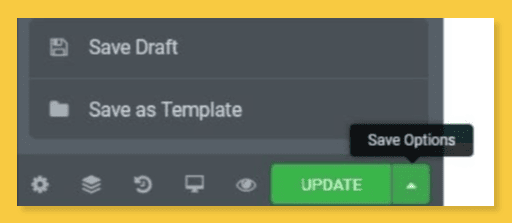
ขั้นตอนที่ 2: การนำเข้าเทมเพลตไปยังหน้าใหม่
- สร้างหน้าใหม่ในตัวแก้ไข Elementor
- คลิกที่ไอคอน “+” เพื่อเพิ่มส่วนหรือวิดเจ็ตใหม่
- ในแผง Elementor ทางด้านซ้าย ให้คลิกที่แท็บ "เทมเพลต"
- เลือกตัวเลือก "เทมเพลตที่บันทึกไว้"
- เลือกเทมเพลตที่ต้องการจากไลบรารี เทมเพลตจะถูกนำเข้าไปยังหน้าใหม่ของคุณ ทำให้คุณปรับแต่งเพิ่มเติมได้
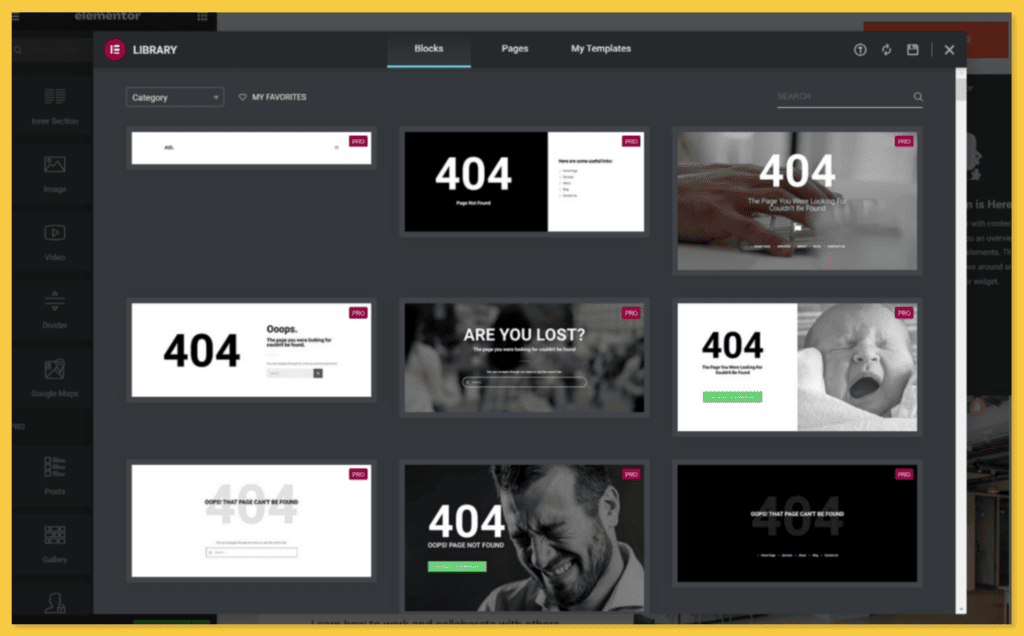
ขั้นตอนที่ 3: การเพิ่มเทมเพลตไปยังเว็บไซต์อื่น
- ในตัวแก้ไข Elementor ของเว็บไซต์ที่คุณต้องการเพิ่มเทมเพลต ให้สร้างหน้าใหม่
- ทำตามขั้นตอนเดียวกับที่กล่าวถึงในขั้นตอนที่ 2 เพื่อเข้าถึง "แม่แบบ"
- คลิกที่ปุ่ม "นำเข้าเทมเพลต"
- เลือกแท็บ "เทมเพลตของฉัน"
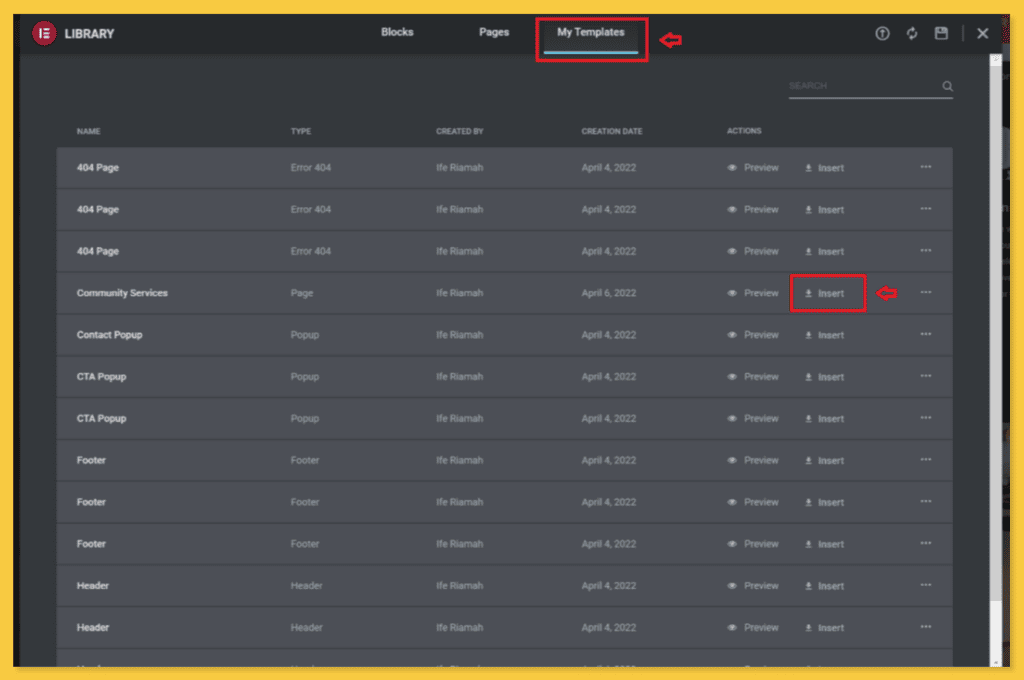
- เลือกเทมเพลตที่ต้องการจากไลบรารีหรืออัปโหลดไฟล์เทมเพลต
- เทมเพลตจะถูกนำเข้า และคุณสามารถดำเนินการแก้ไขและปรับแต่งได้ตามความต้องการของคุณ
ขั้นตอนที่ 4: การคัดลอกและวางเนื้อหาในส่วน Drag Widget
- เปิดตัวแก้ไข Elementor สำหรับหน้าแหล่งที่มา
- ค้นหาส่วนหรือวิดเจ็ตที่คุณต้องการ ซ้ำ.
- คลิกขวาที่ส่วนหรือวิดเจ็ตแล้วเลือกตัวเลือก "คัดลอก"
- เปิดหน้าปลายทางใน บรรณาธิการองค์ประกอบ
- คลิกขวาที่ส่วนว่างหรือพื้นที่วิดเจ็ตที่คุณต้องการวางเนื้อหาที่ซ้ำกัน
- เลือกตัวเลือก "วาง"
วิธีทำซ้ำเทมเพลตใน Elementor
ภายในเวลาไม่ถึง 5 นาที คุณสามารถทำซ้ำเทมเพลต Elementor ได้อย่างง่ายดาย สมมติว่าคุณได้สร้างเทมเพลตหน้าเดียวที่น่าทึ่งโดยใช้ Elementor
ในขณะที่แก้ไขด้วย Elementor คุณจะพบกับตัวเลือก 'บันทึกเป็นแม่แบบ.'
เพียงคลิกตัวเลือกนี้ง่ายๆ จะเป็นการบันทึกสำเนาเทมเพลต Elementor ของคุณทันที ช่วยให้คุณสามารถใช้ซ้ำได้ทุกเมื่อที่คุณต้องการในอนาคต
สรุป
การทำสำเนา โพสต์ เพจ และเทมเพลตของ Elementor เป็นเทคนิคอันทรงคุณค่าในการประหยัดเวลาและรักษาความสม่ำเสมอทั่วทั้งเว็บไซต์ของคุณ ด้วยการทำตามคำแนะนำทีละขั้นตอนเหล่านี้ คุณสามารถทำซ้ำเนื้อหา Elementor ของคุณ บันทึกเทมเพลต นำเข้าไปยังหน้าใหม่ เพิ่มไปยังเว็บไซต์อื่น และคัดลอก/วางเนื้อหาภายในเครื่องมือแก้ไข Elementor
คุณสามารถใช้วิธีการเหล่านี้ในขั้นตอนการทำงานของคุณเพื่อปรับปรุงกระบวนการพัฒนาเว็บและเพิ่มประสิทธิภาพ
อ่านเพิ่มเติม:


![จะจัดการการสื่อสารกับลูกค้าอย่างมีประสิทธิภาพในปี 2024 ได้อย่างไร [5 เคล็ดลับสำคัญ]](https://megablogging.org/wp-content/uploads/2022/11/Client-Communication-Management-211x150.png)
![จะสร้างหน้า Landing Page ของการจับภาพลูกค้าเป้าหมายใน WordPress 2024 ได้อย่างไร [คำแนะนำทีละขั้นตอน]](https://megablogging.org/wp-content/uploads/2022/11/How-to-Create-a-Lead-Capture-Landing-Page-in-WordPress-211x150.png)
